win8旗艦版64位商店設(shè)置優(yōu)先顯示中文應(yīng)用的技巧
更新日期:2024-03-21 05:59:06
來源:轉(zhuǎn)載
Win8的應(yīng)用商店雖然規(guī)模趕不上蘋果和谷歌應(yīng)用商店,但還是我們使用應(yīng)用帶來很多便利。對于很多國人來說,煩惱的是win8應(yīng)用商店的應(yīng)用很多是英文。如何讓W(xué)in8優(yōu)先顯示更多中文應(yīng)用呢?
1.先進(jìn)入win8旗艦版64位應(yīng)用商店。
2.如果使用觸屏功能,則在屏幕右側(cè)邊緣輕掃,調(diào)出Charms邊欄(超級按鈕),然后點擊“設(shè)置”;而如果使用鼠標(biāo)的話,則指向屏幕右下角,調(diào)出Charms邊欄(超級按鈕),然后單擊“設(shè)置”。
3.點擊“首選項”,打開“首選項”設(shè)置窗口。如圖:
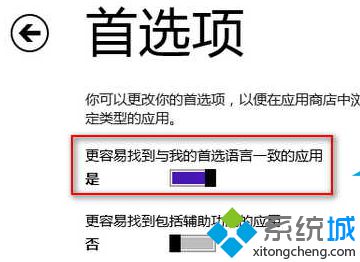
在“更容易找到與我的首選語言一致的應(yīng)用”選項下選擇“是”即可(這里的首先語言指的就是在Windows8“區(qū)域/位置”設(shè)置的“中國”即簡體中文),這樣以后Windows應(yīng)用商店就會優(yōu)先顯示更多的中文應(yīng)用了。
Win8系統(tǒng)面向全世界,把“區(qū)域/位置”設(shè)置為“中國”更能方便我們使用,比如提供中國的天氣預(yù)報、中國的地理位置等,還能使應(yīng)用商店顯示很多中文應(yīng)用,當(dāng)然,這個還是不夠的,還需要如本文這樣,設(shè)置“更容易找到與我的首選語言一致的應(yīng)用”。
- monterey12.1正式版無法檢測更新詳情0次
- zui13更新計劃詳細(xì)介紹0次
- 優(yōu)麒麟u盤安裝詳細(xì)教程0次
- 優(yōu)麒麟和銀河麒麟?yún)^(qū)別詳細(xì)介紹0次
- monterey屏幕鏡像使用教程0次
- monterey關(guān)閉sip教程0次
- 優(yōu)麒麟操作系統(tǒng)詳細(xì)評測0次
- monterey支持多設(shè)備互動嗎詳情0次
- 優(yōu)麒麟中文設(shè)置教程0次
- monterey和bigsur區(qū)別詳細(xì)介紹0次
周
月












